Photoshop môže byť výzvou, najmä keď súčasne upravuješ viacero obrázkov. Jasné usporiadanie tvojich okien je rozhodujúce, aby si mal/a optimálny prehľad a efektívne pracoval/a. Tu ti ukážem, ako si nastavíš pracovnú plochu tak, aby si vytiahol/a z tvojho pracovného procesu to najlepšie.
Najdôležitejšie zistenia
- Usporiadanie okien umožňuje efektívnu úpravu viacerých obrázkov.
- Existujú rôzne spôsoby, ako usporiadať okná v Photoshop, aby si mal prehľad.
- S užitočnými klávesovými skratkami a funkciami môžeš urýchliť veľa pracovných krokov.
Postupná príručka
Aby si optimálne usporiadal/a svoje okná v Photoshop, riaď sa týmito krokmi:
1. Otvorenie okien a použitie záložkovej funkcie
Najprv otvor obrázky, ktoré chceš upraviť. Môžeš súčasne otvoriť viacero obrázkov v Photoshop, takže sa budú zobraziť ako záložky hore. To ti umožní rýchlo prepínať medzi obrázkami.
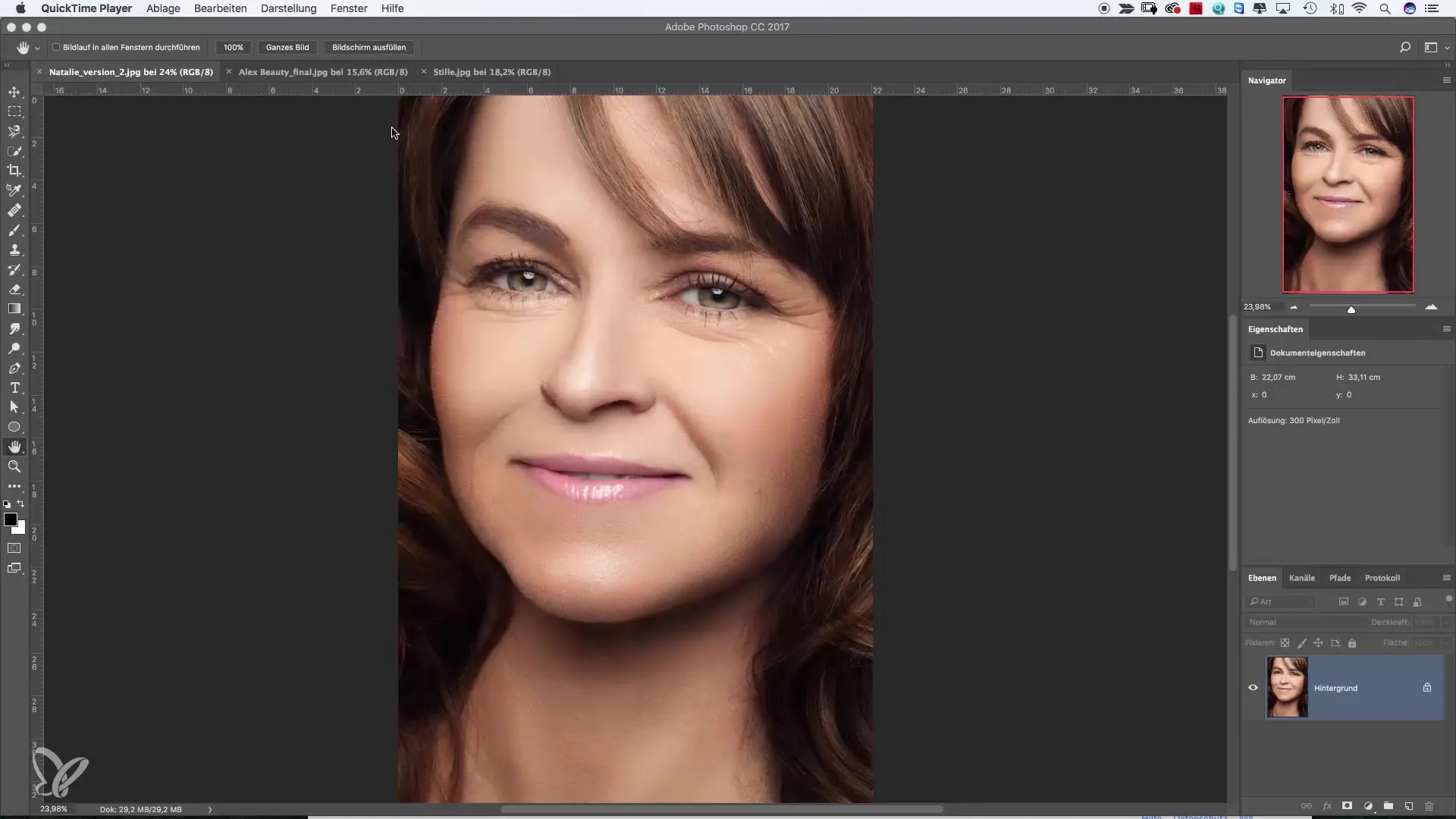
2. Usporiadanie obrázkov vedľa seba
Aby si obrázky zobrazoval/a vedľa seba, klikni na prvé okno a potiahni ho k okraju obrazovky. Drž myš stlačenú, kým sa obrázok nedokuje do požadovanej pozície. Urob to isté s ostatnými obrázkami, aby si získal/a usporiadanie vedľa seba.
3. Optimalizácia usporiadania okien
Príde ti to chaotické? Potom použij možnosť „Okno“ v menu. Klikni na „Okno“ a vyber „Usporiadanie“. Tu môžeš využiť predpripravené rozloženia na optimálne usporiadanie svojich okien. Vyber „3 vedľa seba“, aby si optimálne umiestnil/a svoje tri obrázky vedľa seba.
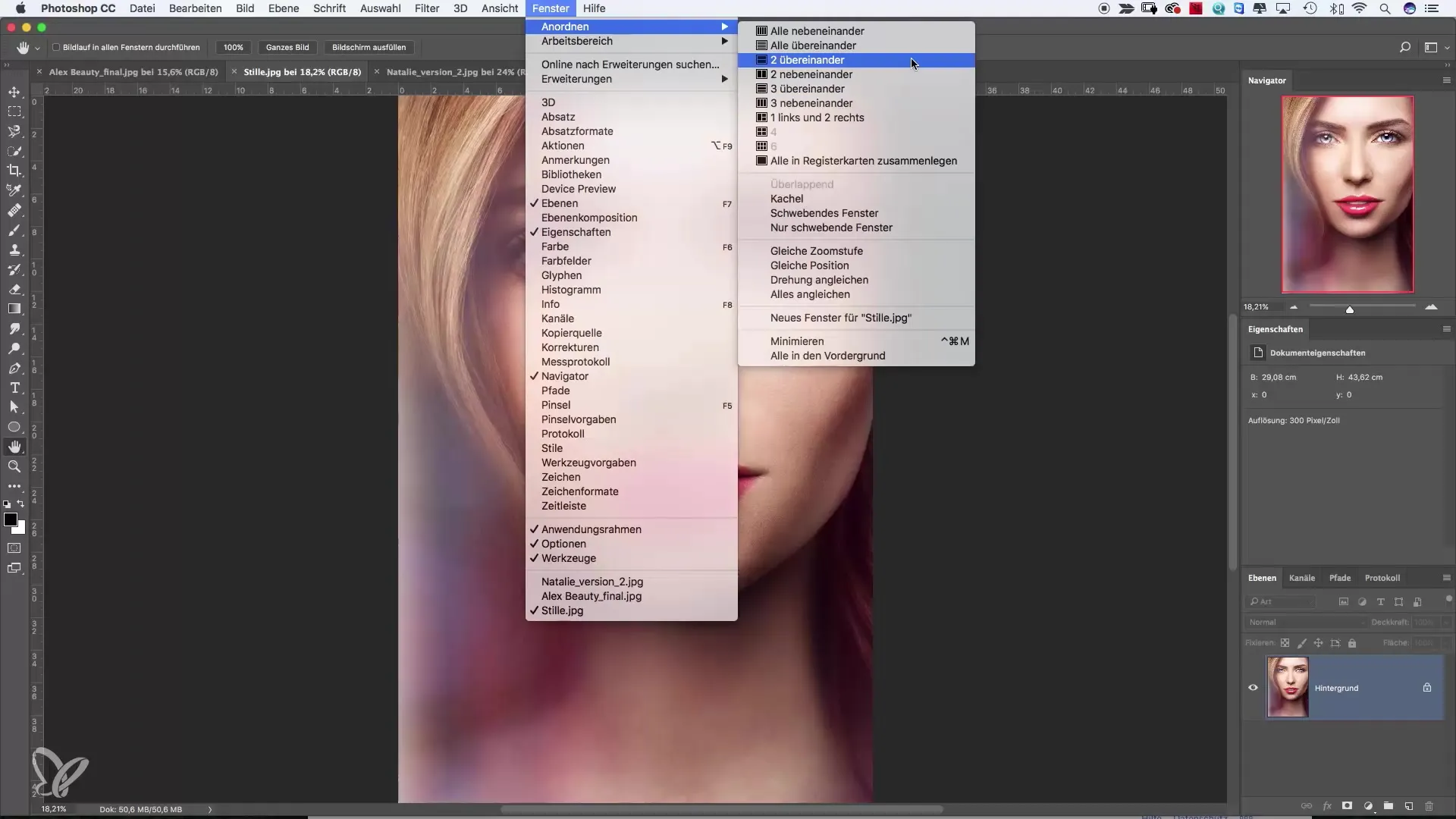
4. Rýchla výmena medzi obrázkami
Aby si rýchlo prechádzal/a medzi otvorenými obrázkami, stlač klávesy „Control“ a „TAB“. Týmto spôsobom môžeš rýchlo navigovať medzi oknami, bez toho, aby si musel/a použiť myš.
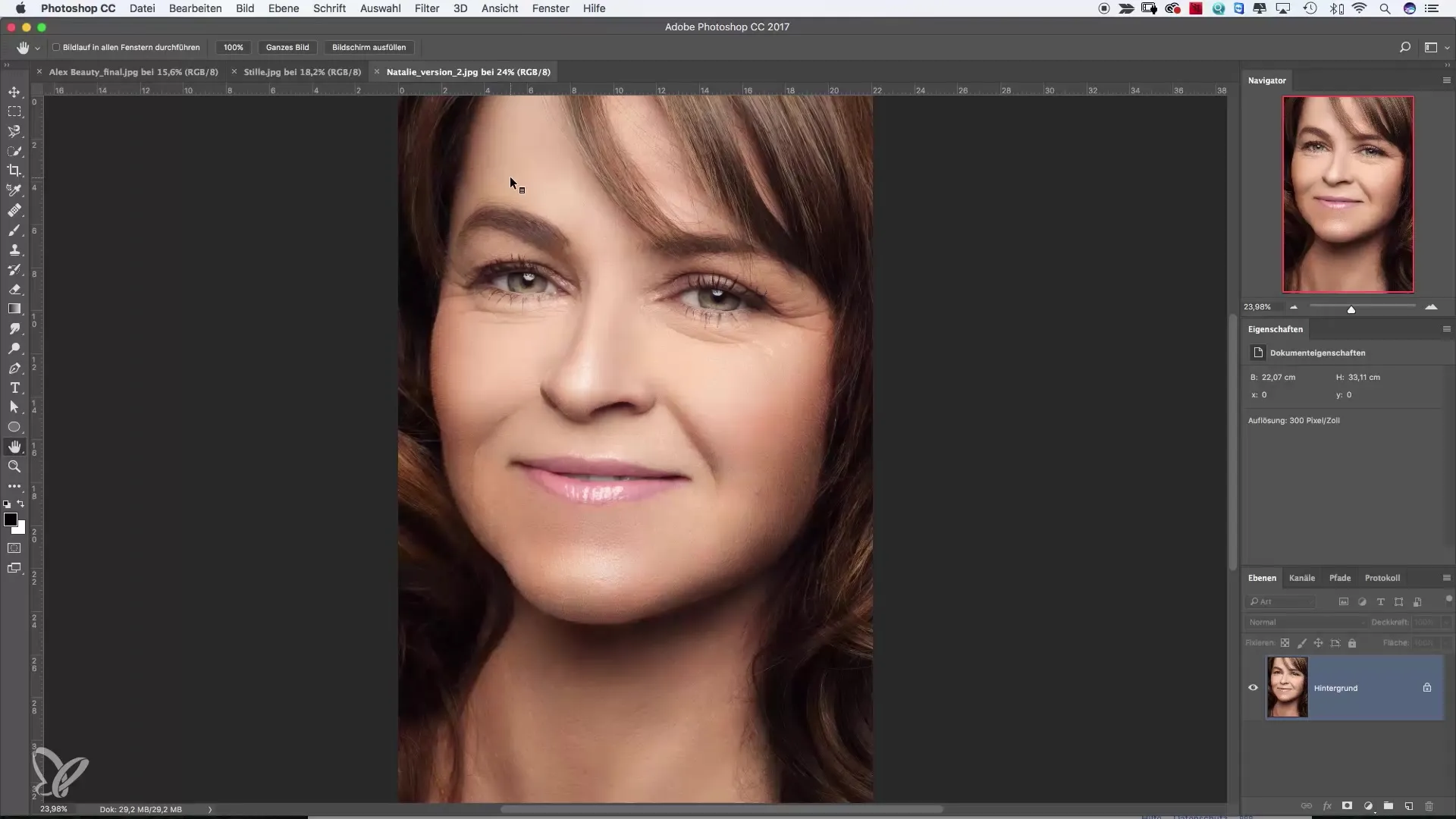
5. Využitie funkcie priblíženia
Keď chceš pracovať na detailoch, aktivuj nástroj priblíženia. To ti umožní priblížiť obrázok, zatiaľ čo ostatné obrázky sa taktiež priblížia, ak aktivuješ možnosť „Posúvať vo všetkých oknách“.
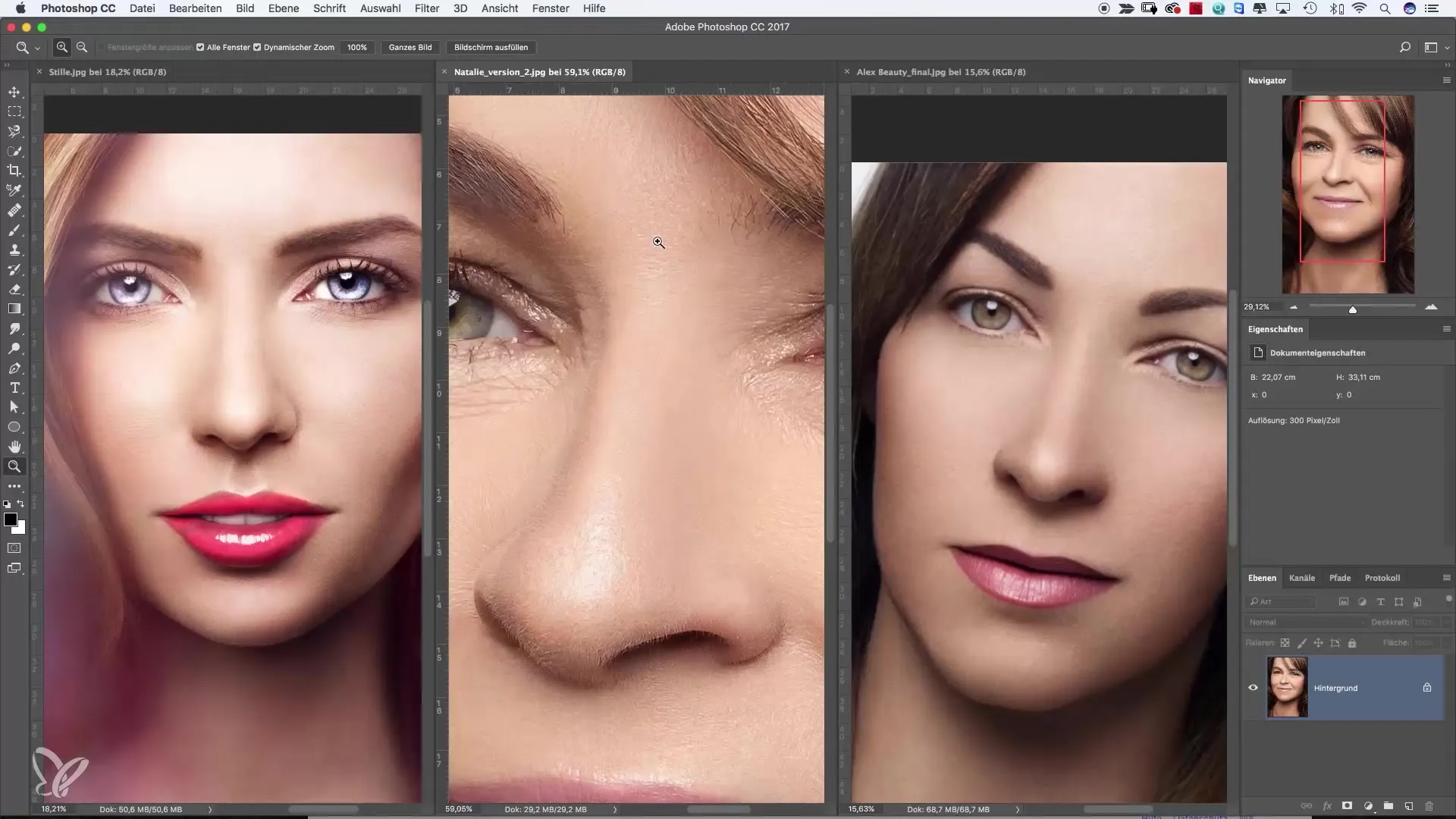
6. Vytvorenie druhej pohľadu obrázka
Ako si potrebuješ druhý pohľad na ten istý obrázok, prejdite na „Okno“ a vyber „Nové okno pre [názov obrázka]“. Týmto spôsobom môžeš obrázok prezerať v dvoch oknách a súčasne robiť zmeny.

7. Prispôsobenie a presúvanie okien
Ak chceš urobiť okná širšie alebo užšie, jednoducho ich presuň a prispôsob veľkosť. Potiahni za okrajmi okien, kým nedosiahnu optimálnu veľkosť pre tvoju úpravu. Týmto spôsobom môžeš zviditeľniť viac detailov alebo zvýšiť prehľadnosť.
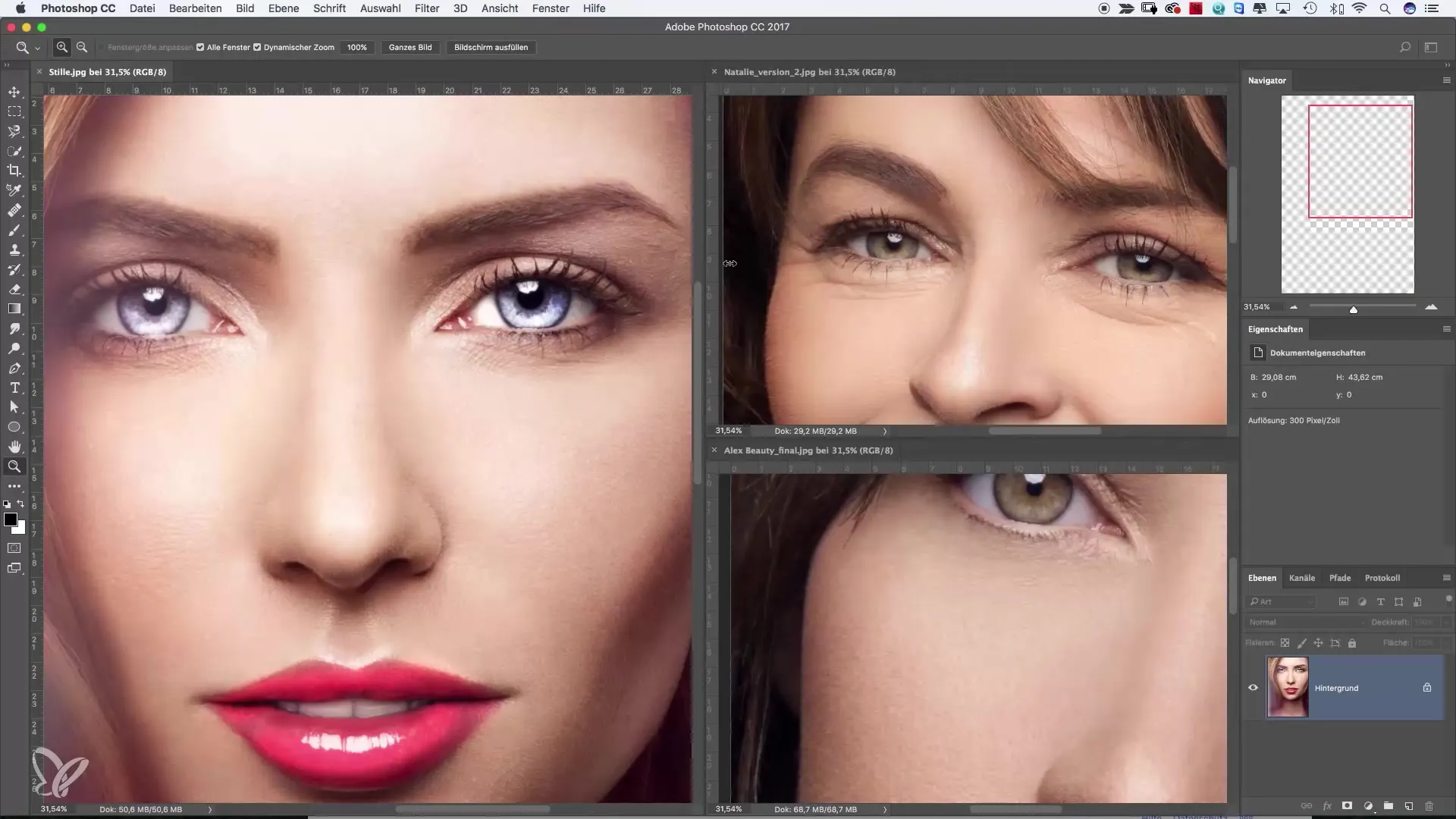
8. Usporiadanie okien podľa potreby
Keď sa chceš opäť zlúčiť okná, znova prejdite na menu „Okno“ a vyber „Zlúčiť všetky záložky“, aby si všetky obrázky vrátil/a do jedného zobrazenia. To môže byť obzvlášť užitočné po intenzívnej úprave.
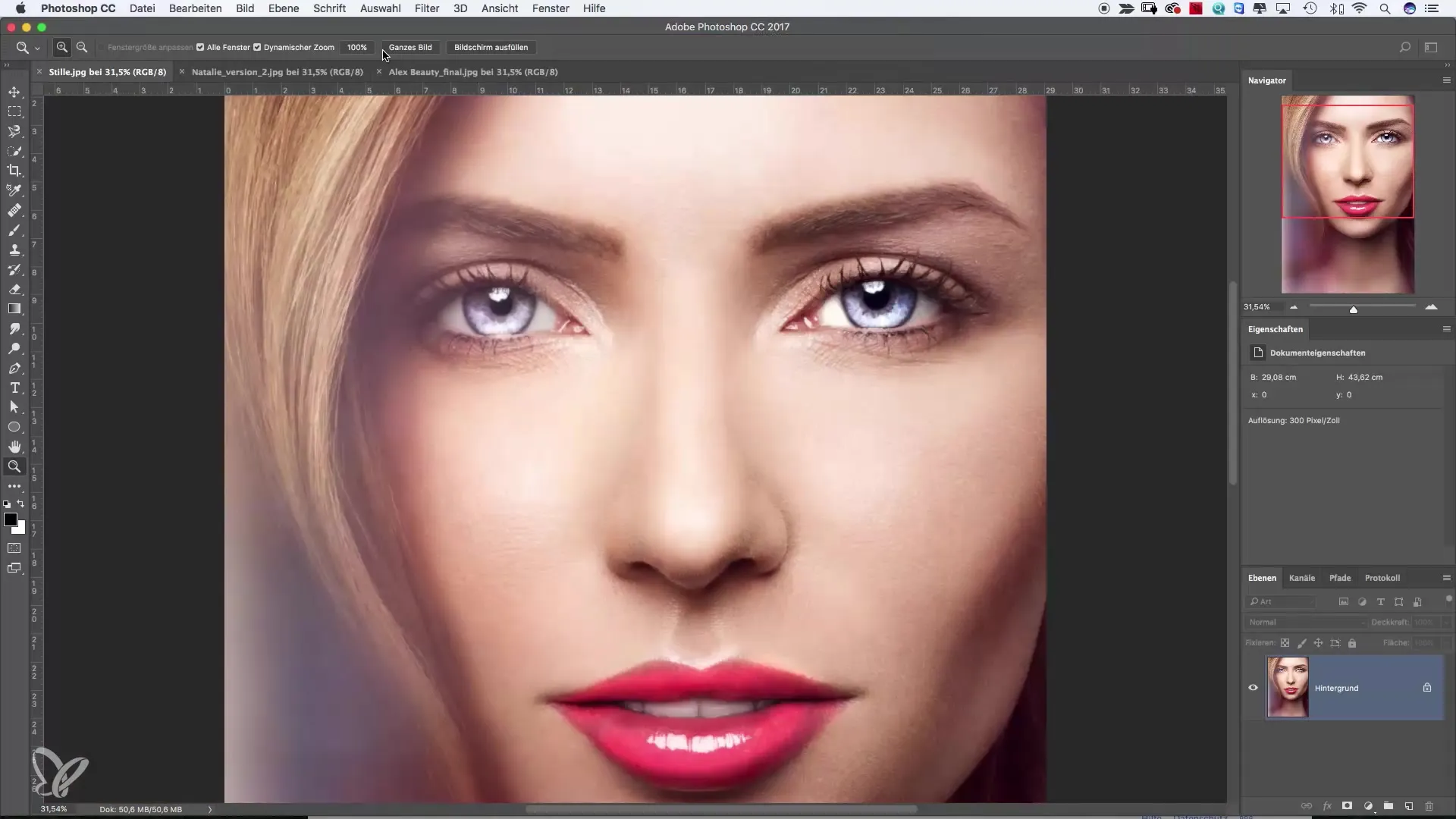
9. Maj prehľad
Pri úprave dávaj pozor, aby si stále kontroloval/a ten správny obrázok. Detaily ako paleta vrstiev a vlastnosti sa môžu meniť v závislosti od vybraného obrázka. Klikni teda naň, aby si sa uistil/a, že pracuješ na svojom aktuálnom motíve.
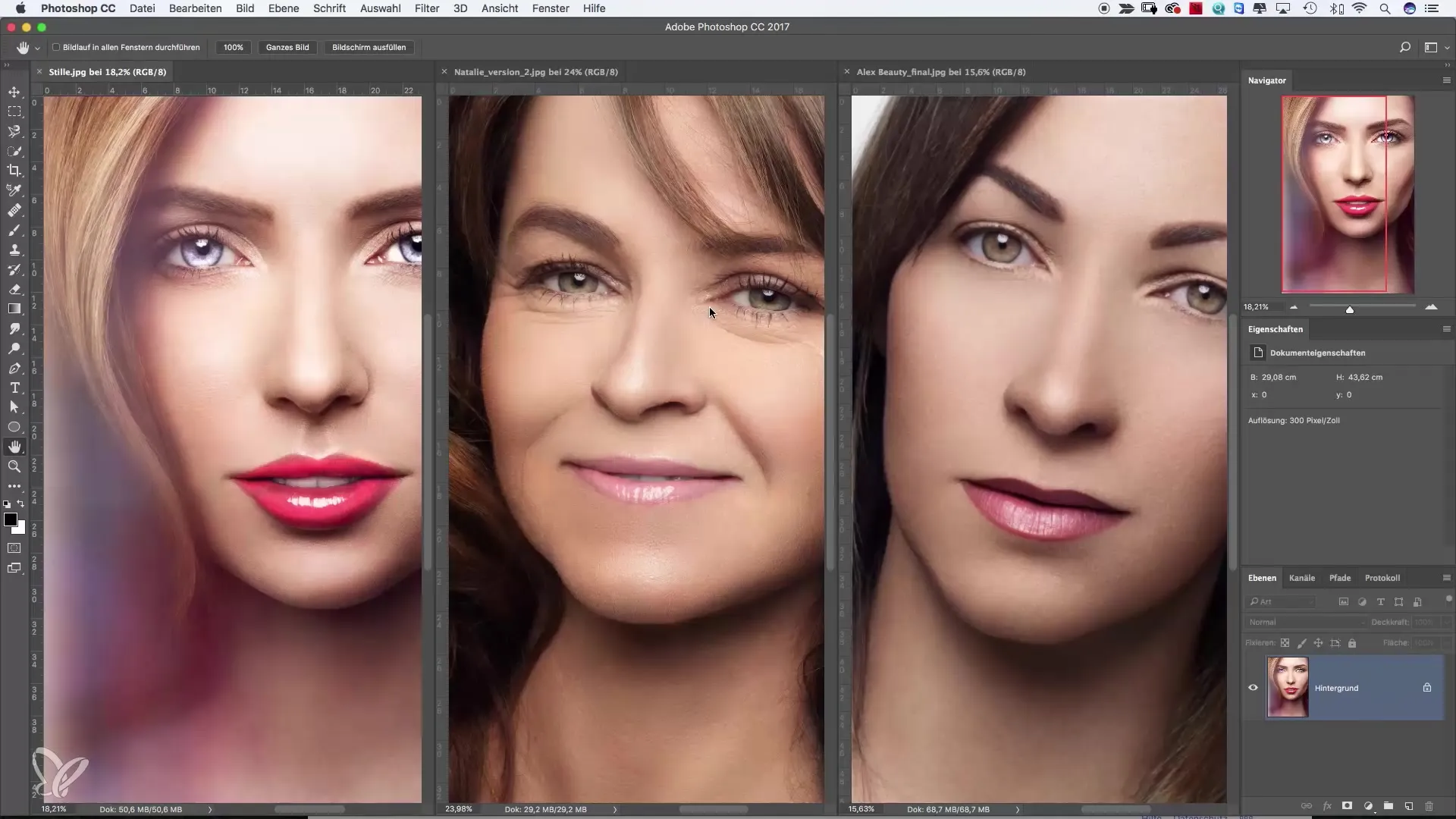
10. Práca s efektmi a filtrami
Ako robíš efekty a úpravy na obrázku, dávaj pozor, aby sa okná nestali neprehľadnými. Môže byť užitočné robiť úpravy v jednom okne, zatiaľ čo druhé okno používaš ako šablónu. Takto si zachováš prehľad nad procesom úpravy a môžeš kedykoľvek robiť úpravy.
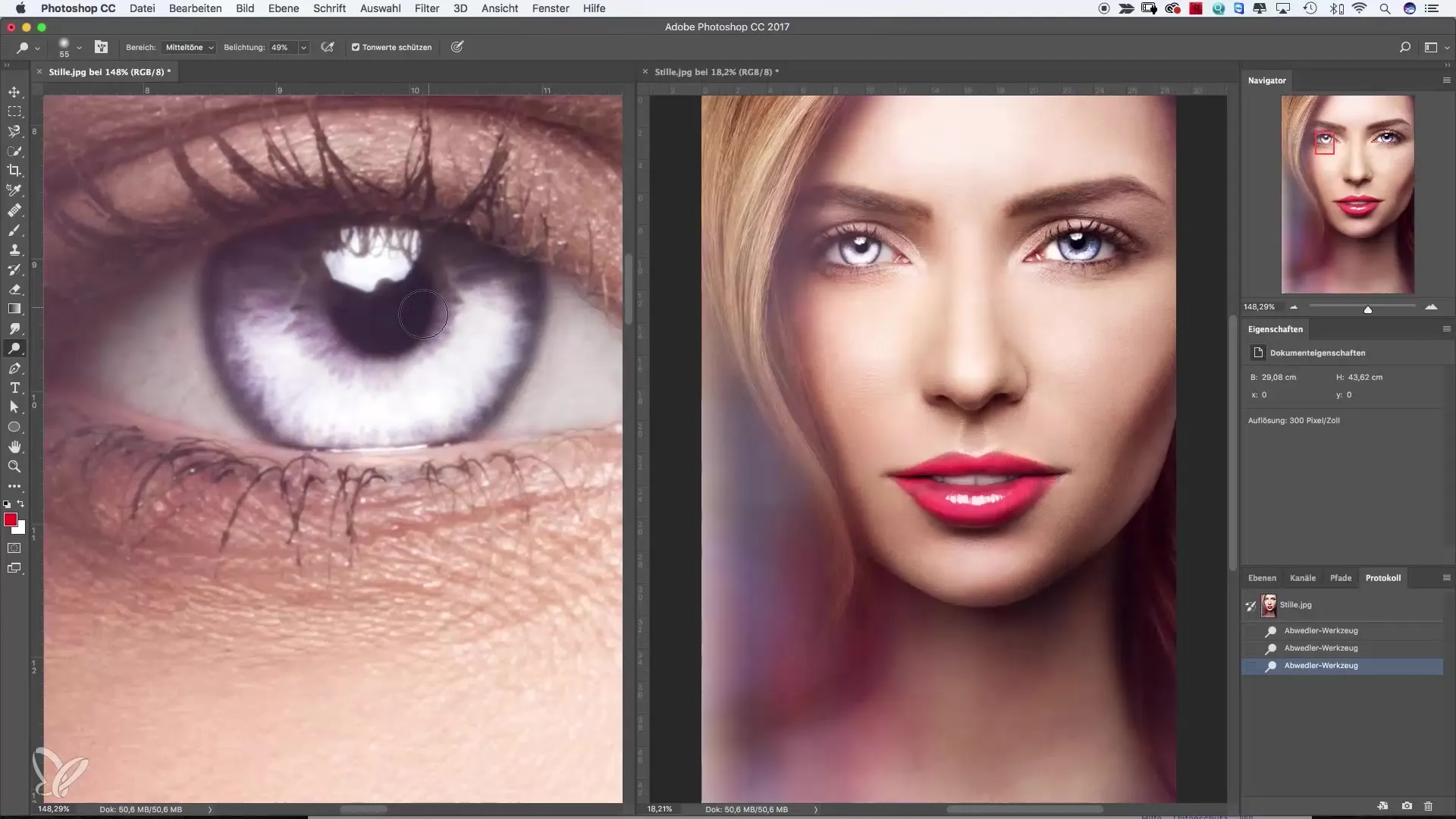
Zhrnutie – Usporiadanie okien v Photoshop: Maj prehľad
Správne usporiadanie okien v Photoshop je kľúčovým krokom k efektívnej a efektívnej úprave viacerých obrázkov. Využitím záložkových zobrazení, rýchlej výmeny medzi obrázkami a prispôsobenia okien môžeš optimalizovať svoj pracovný proces a zvýšiť prehľadnosť. S technikami, ktoré boli predstavené, si pripravený/á úspešne upravovať svoje projekty v Photoshop.
Často kladené otázky
Čo môžem urobiť, ak chcem súčasne upravovať viacero obrázkov?Otvor všetky obrázky v Photoshop a usporiadaj ich vedľa seba, aby si mal/a prehľad.
Ako rýchlo prepnem medzi otvorenými obrázkami?Využi klávesy „Control“ a „TAB“, aby si rýchlo prešiel/a medzi obrázkami.
Ako môžem vidieť obrázok súčasne v dvoch oknách?Prejdi na „Okno“ a vyber „Nové okno pre [názov obrázka]“, aby si otvoril/a druhý pohľad.
Je možné prispôsobiť okná podľa svojich predstáv?Áno, môžeš prispôsobiť veľkosti okien a posúvať ich podľa potreby.
Ako si udržím prehľad, keď pracujem na viacerých obrázkoch?Dávaj pozor, aby si mal/a vždy aktívne správne okná a využívaj paletu vrstiev na jasný pohľad na tvoj aktuálny obrázok.


